win10耳机和音响一起响怎么解决?win10耳机和音响一起响解决方法
[windows10] win10耳机和音响一起响怎么解决?win10耳机和音响一起响解决方法这篇文章主要介绍了win10耳机和音响一起响怎么解决?win10耳机和音响一起响解决方法的相关资料,需要的朋友可以参考下本文详细解决方法。... 22-04-02
win10耳机和音响一起响怎么解决?如果我们同时在win10系统中插入了耳机和音响设备,很可能会出现win10耳机和音响一起响的问题,非常麻烦,那么win10耳机和音响一起响怎么解决呢。
win10耳机和音响一起响解决方法
1、首先右键右下角声音图标,“打开声音设置”
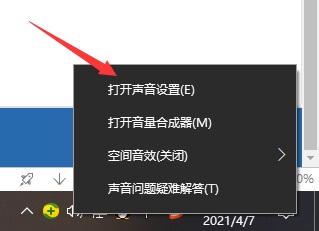
2、接着将输出设备改为想要的耳机或者音响。
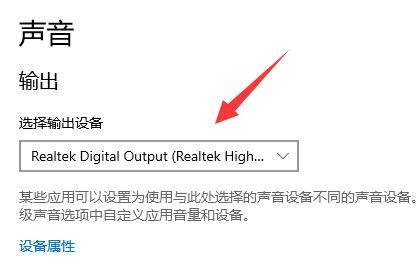
3、如果还是不行,就点击下方“管理声音设备”
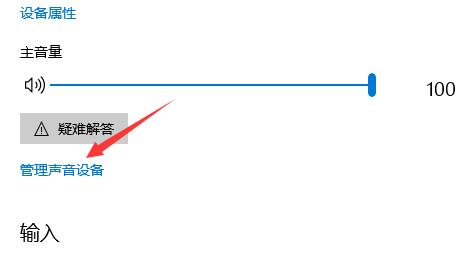
4、然后选中不想要的耳机或音响,点击“禁用”即可。
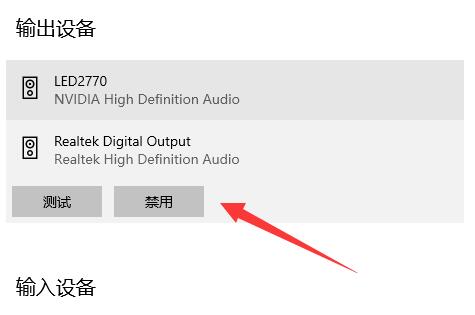
以上就是win10耳机和音响一起响怎么解决?win10耳机和音响一起响解决方法的详细内容,更多关于win10耳机和音响一起响的资料请关注代码网其它相关文章!
相关文章:
-
[windows11] Win11怎么更新显卡驱动?Win11系统更新显卡驱动的四种方法这篇文章主要介绍了Win11怎么更新显卡驱动?Win11系统更新显卡驱动的四种方法的相关资料…
-
[windows11] Win11微软应用商店下载软件无法安装提示错误代码0x8D050002解决方法有网友反应Win11微软应用商店下载软件无法安装提示错误代码0x8D05000…
-
[windows11] win11怎么查看文件大小和占用空间? win11文件属性的查看方法win11怎么查看文件大小和占用空间?win11系统中的文件想要看看文件大小,该怎么查看…
-
[windows10] win10以太网未识别配置怎么办?win10以太网未识别配置的解决办法这篇文章主要介绍了win10以太网未识别配置怎么办?win10以太网未识别配置的解决办…
-
[windows11] Win11未找到设备驱动程序如何修复?Win11未找到设备驱动程序修复方法不少用户在升级过程中遇到“未找到设备驱动程序”错误,这是怎么回事?本文就为大家带来…
-
[windows11] Win11键盘无法输入怎么办?Win11键盘无法输入任何东西解决方法有朋友反应Win11键盘无法输入怎么回事?本文就为大家带来了Win11键盘无法输入任何东…
版权声明:本文内容由互联网用户贡献,该文观点仅代表作者本人。本站仅提供信息存储服务,不拥有所有权,不承担相关法律责任。
如发现本站有涉嫌抄袭侵权/违法违规的内容, 请发送邮件至 2386932994@qq.com 举报,一经查实将立刻删除。
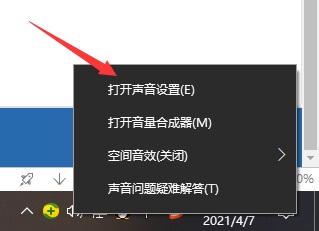
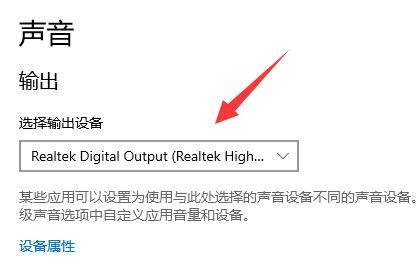
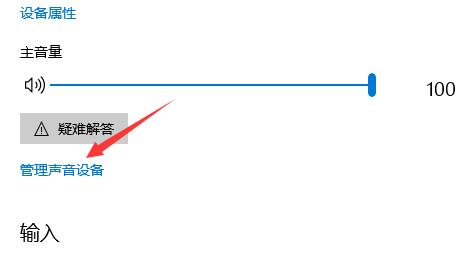
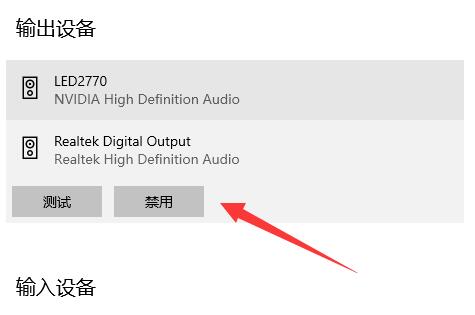

发表评论